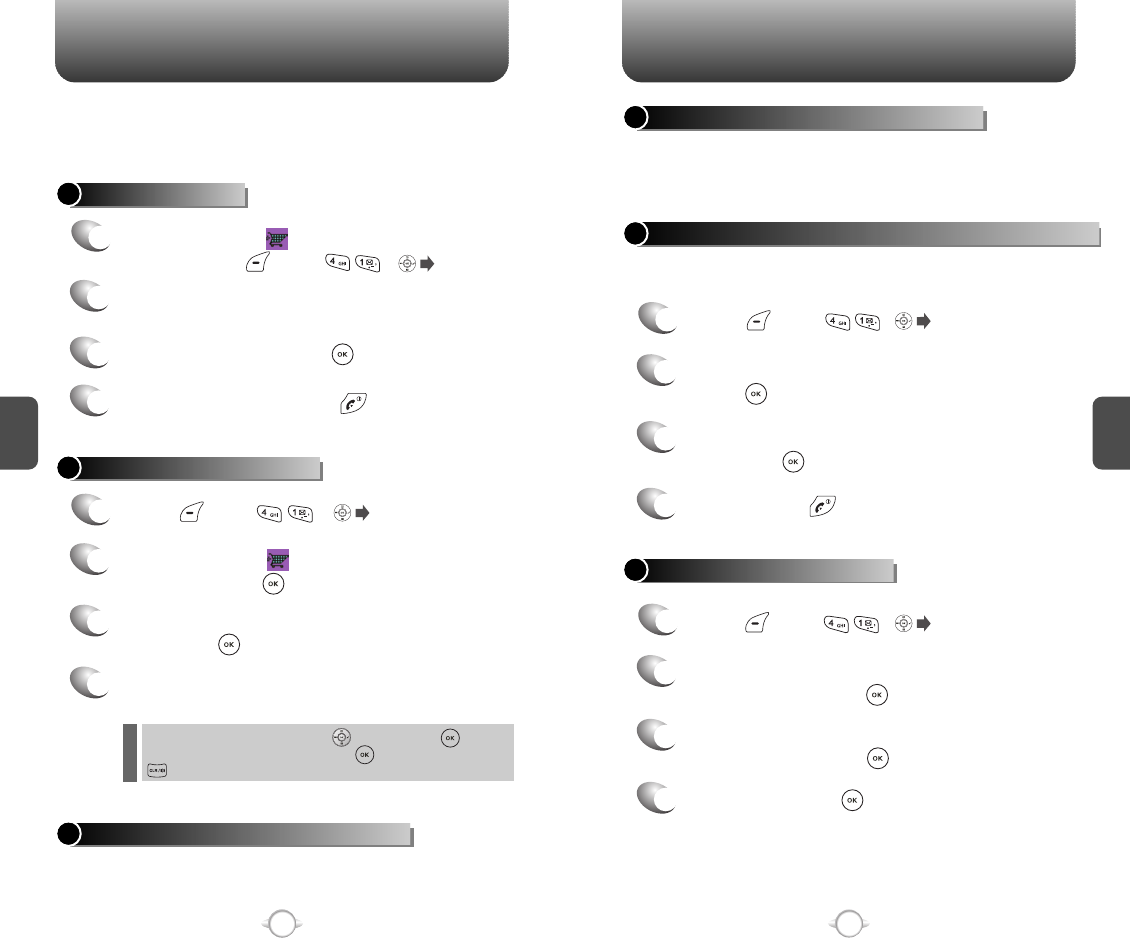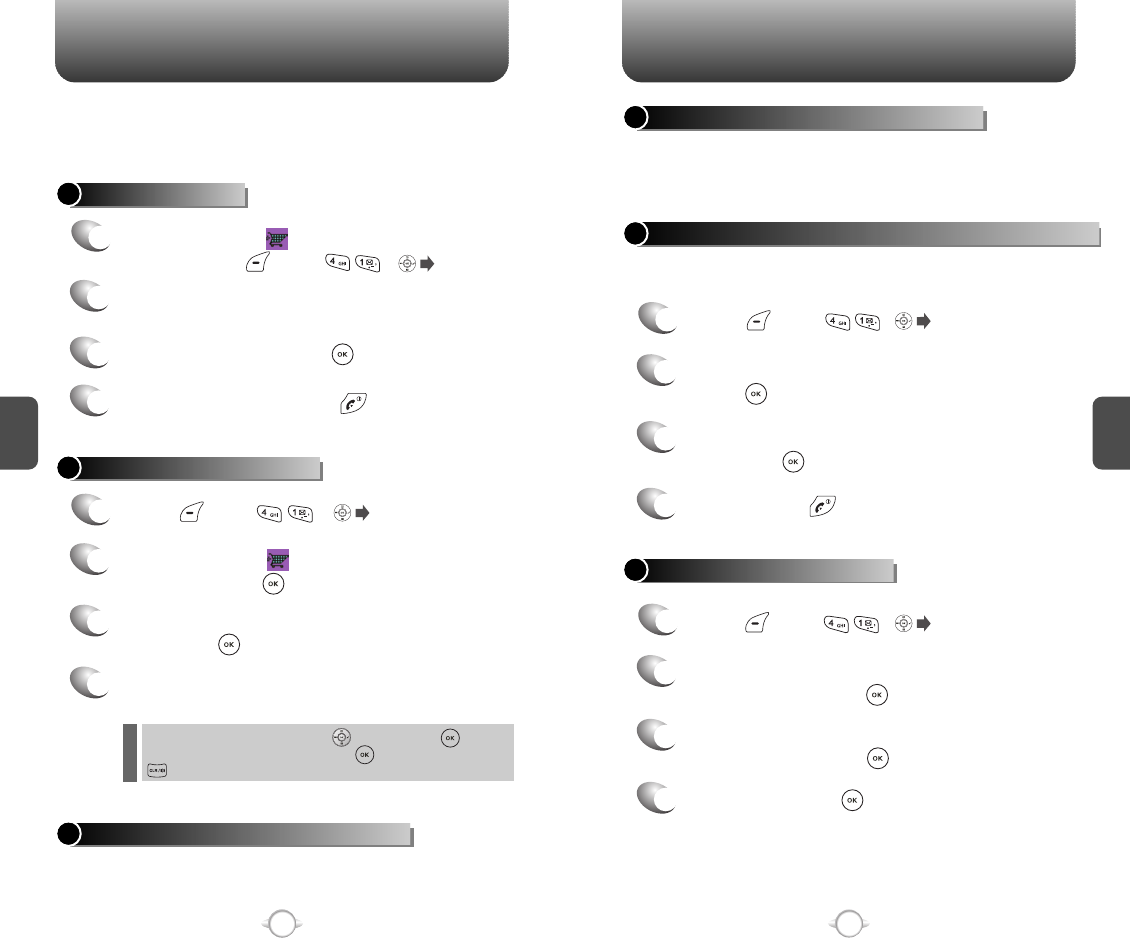
C
H
4
53
C
H
4
52
GET IT NOW
52
GET IT NOW
Para seleccionar una opción, presione y luego presione .
Cuando aparezca una indicación, presione para continuar o
para cancelar.
Su teléfono proporciona una función única – Get It Now (Obtener ahora) – que le permite
descargar tonos de timbre con melodías, papeles tapiz, juegos y más, desde la red hasta su
teléfono. Comuníquese con su proveedor de servicio para obtener información sobre la
disponibilidad de estos servicios.
INICIAR GET IT NOW
1
Para iniciar “Get It Now ” (“Obtener ahora”) desde el modo
de espera, presione [MENÚ] o .
2
Cuando aparezcan tres o más iconos en la pantalla, seleccione
una aplicación con la tecla de navegación.
4
Para finalizar la aplicación, presione . El teléfono volverá al
modo de espera.
3
Para iniciar la aplicación, presione .
DESCARGA DE APLICACIONES
1
Presione [MENÚ] o .
2
Seleccione “Get It Now ” (“Obtener ahora”) con la tecla de
navegación y presione .
4
El teléfono accederá al servidor de su proveedor de servicio.
Siga las indicaciones para descargar las aplicaciones.
3
Seleccione “Start” (“Iniciar”) con la tecla de navegación y
luego presione .
Antes de descargar tonos de timbre con melodías y papeles tapiz, necesita descargar el
descargador especial.
Comuníquese con su proveedor de servicio para obtener detalles.
DESCARGA DE MELODÍAS/PAPELES TAPIZ
l
l
Los tonos de timbre con melodías descargados se aplican a varias funciones, incluida la
alerta de llamadas entrantes, alerta de nuevos mensajes de texto, reloj de alarma y alarma
de agenda.
Los papeles tapiz descargados se aplican al modo de espera.
Los tonos de timbre con melodías, papeles tapiz y aplicaciones descargados se guardan en
la carpeta de datos de su teléfono.
APLICACIÓN DE MELODÍAS/PAPELES TAPIZ
VERIFICACIÓN DE LA MEMORIA DE LA CARPETA DE DATOS
1
Presione [MENÚ] o .
3
Seleccione “Manejar Aplicaciones” con la tecla de navegación y
luego presione . Aparecerá el estado de la memoria.
2
Seleccione “Ajustes” con la tecla de navegación y luego
presione .
4
Para salir, presione .
BORRADO DE UNA APLICACIÓN
1
Presione [MENÚ] o .
3
Seleccione la aplicación que se borrará con la tecla de
navegación y luego presione .
2
Seleccione “Ajustes -> Manejar Aplicaciones” con la tecla de
navegación y luego presione .
4
Para eliminarla, presione [OK].